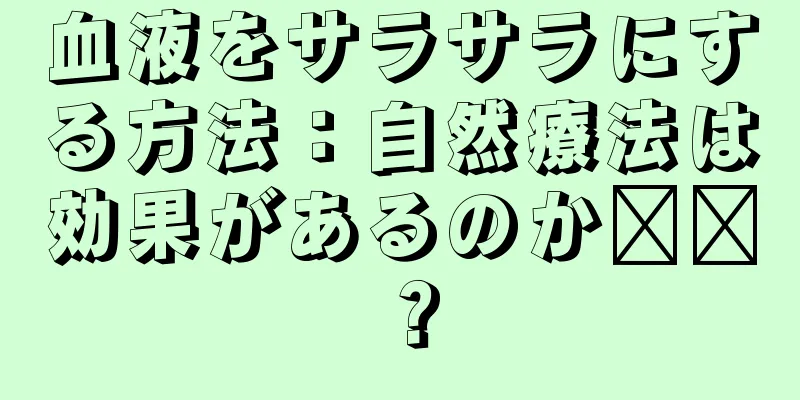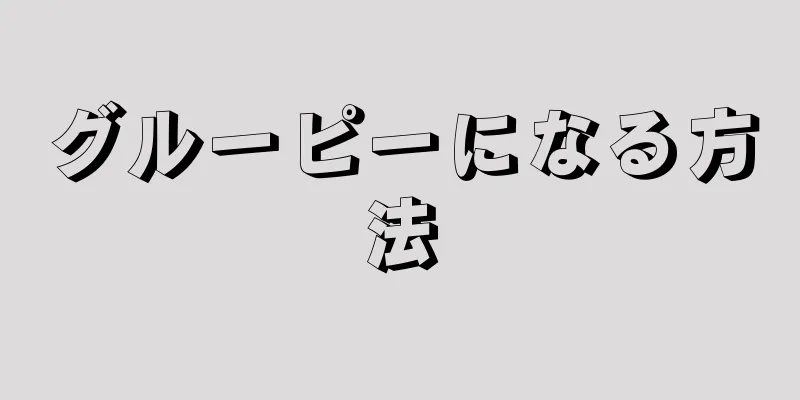|
このwikiHowでは、自分の身元を明かさず、実際のメールアドレスや名前を関連付けずにメールを送信する方法を説明します。最も簡単な方法は、Guerrilla Temporary Mailbox や Anonymousemail などの無料オンライン サービスを利用することです。 Yahoo メール アカウントをお持ちの場合は、エイリアス メール アドレスを使用することもできます。メールを適切に暗号化したまま、既存のアカウントにリンクする必要がない、より永続的なソリューションが必要な場合は、ProtonMail が適しています。 ステップ方法1方法1/4:一時的なゲリラメールボックスを使用する- {"smallUrl":"https:\/\/www.wikihow.com\/images_en\/thumb\/4\/45\/Send-An-Anonymous-Email-Step-1-Version-3.jpg\/v4-460px-Send-An-Anonymous-Email-Step-1-Version-3.jpg","bigUrl":"https:\/\/www.wikihow.com\/images\/thumb\/4\/45\/Send-An-Anonymous-Email-Step-1-Version-3.jpg\/v4-728px-Send-An-Anonymous-Email-Step-1-Version-3.jpg","smallWidth":460,"smallHeight":345,"bigWidth":728,"bigHeight":546,"licensing":" class=\"mw-parser-output\"><\/div>"} 1「ゲリラ臨時メールボックス」を開きます。コンピュータの Web ブラウザで、 https://www.guerrillamail.com/en/ にアクセスします。
- {"smallUrl":"https:\/\/www.wikihow.com\/images_en\/thumb\/7\/7c\/Send-An-Anonymous-Email-Step-2-Version-3.jpg\/v4-460px-Send-An-Anonymous-Email-Step-2-Version-3.jpg","bigUrl":"https:\/\/www.wikihow.com\/images\/thumb\/7\/7c\/Send-An-Anonymous-Email-Step-2-Version-3.jpg\/v4-728px-Send-An-Anonymous-Email-Step-2-Version-3.jpg","smallWidth":460,"smallHeight":345,"bigWidth":728,"bigHeight":546,"licensing":" class=\"mw-parser-output\"><\/div>"} 2「 書き込み」タブをクリックします。ゲリラメールのホームページの上部にあります。クリックすると新しいメールが開きます。
- {"smallUrl":"https:\/\/www.wikihow.com\/images_en\/thumb\/b\/b2\/Send-An-Anonymous-Email-Step-3-Version-3.jpg\/v4-460px-Send-An-Anonymous-Email-Step-3-Version-3.jpg","bigUrl":"https:\/\/www.wikihow.com\/images\/thumb\/b\/b2\/Send-An-Anonymous-Email-Step-3-Version-3.jpg\/v4-728px-Send-An-Anonymous-Email-Step-3-Version-3.jpg","smallWidth":460,"smallHeight":345,"bigWidth":728,"bigHeight":546,"licensing":" class=\"mw-parser-output\"><\/div>"} 3受信者のメールアドレスを入力します。新しいメッセージの上部にある [宛先] テキスト ボックスに、匿名メッセージの受信者を入力します。
- {"smallUrl":"https:\/\/www.wikihow.com\/images_en\/thumb\/8\/84\/Send-An-Anonymous-Email-Step-4-Version-3.jpg\/v4-460px-Send-An-Anonymous-Email-Step-4-Version-3.jpg","bigUrl":"https:\/\/www.wikihow.com\/images\/thumb\/8\/84\/Send-An-Anonymous-Email-Step-4-Version-3.jpg\/v4-728px-Send-An-Anonymous-Email-Step-4-Version-3.jpg","smallWidth":460,"smallHeight":345,"bigWidth":728,"bigHeight":546,"licensing":" class=\"mw-parser-output\"><\/div>"} 4トピックを入力します。 [件名] テキスト ボックスに電子メールの件名を入力します。
- 適切な件名を選択してください。件名のないメールは簡単にスパムとしてマークされてしまいます。 [1]
- {"smallUrl":"https:\/\/www.wikihow.com\/images_en\/thumb\/c\/c2\/Send-An-Anonymous-Email-Step-5-Version-3.jpg\/v4-460px-Send-An-Anonymous-Email-Step-5-Version-3.jpg","bigUrl":"https:\/\/www.wikihow.com\/images\/thumb\/c\/c2\/Send-An-Anonymous-Email-Step-5-Version-3.jpg\/v4-728px-Send-An-Anonymous-Email-Step-5-Version-3.jpg","smallWidth":460,"smallHeight":345,"bigWidth":728,"bigHeight":546,"licensing":" class=\"mw-parser-output\"><\/div>"} 5メールを書きます。 「本文」テキスト ボックスに電子メールの内容を入力し、好みに応じてフォーマットします。
- 最大 150 MB のビデオなどの添付ファイルを追加することもできます。メールの右上隅にある「ファイルの選択」をクリックし、コンピューターからファイルを選択します。
- {"smallUrl":"https:\/\/www.wikihow.com\/images_en\/thumb\/6\/63\/Send-An-Anonymous-Email-Step-6-Version-2.jpg\/v4-460px-Send-An-Anonymous-Email-Step-6-Version-2.jpg","bigUrl":"https:\/\/www.wikihow.com\/images\/thumb\/6\/63\/Send-An-Anonymous-Email-Step-6-Version-2.jpg\/v4-728px-Send-An-Anonymous-Email-Step-6-Version-2.jpg","smallWidth":460,"smallHeight":345,"bigWidth":728,"bigHeight":546,"licensing":" class=\"mw-parser-output\"><\/div>"} 6「 送信」をクリックします。メールの左上にある「作成」タブの下にあります。
- {"smallUrl":"https:\/\/www.wikihow.com\/images_en\/thumb\/2\/23\/Send-An-Anonymous-Email-Step-7-Version-2.jpg\/v4-460px-Send-An-Anonymous-Email-Step-7-Version-2.jpg","bigUrl":"https:\/\/www.wikihow.com\/images\/thumb\/2\/23\/Send-An-Anonymous-Email-Step-7-Version-2.jpg\/v4-728px-Send-An-Anonymous-Email-Step-7-Version-2.jpg","smallWidth":460,"smallHeight":345,"bigWidth":728,"bigHeight":546,"licensing":" class=\"mw-parser-output\"><\/div>"} 7 「私はロボットではありません」ボックスをチェックして、任意の名前とアドレスで指定した受信者に電子メールを送信する要求を確認します。
- 「ゲリラ臨時メールボックス」のウェブサイトに留まり、返信を待つこともできます。サイトを離れた後は返信を見ることができなくなります。
広告する
方法2方法2/4: Anonymousemailの使用- {"smallUrl":"https:\/\/www.wikihow.com\/images_en\/thumb\/5\/58\/Send-An-Anonymous-Email-Step-8-Version-3.jpg\/v4-460px-Send-An-Anonymous-Email-Step-8-Version-3.jpg","bigUrl":"https:\/\/www.wikihow.com\/images\/thumb\/5\/58\/Send-An-Anonymous-Email-Step-8-Version-3.jpg\/v4-728px-Send-An-Anonymous-Email-Step-8-Version-3.jpg","smallWidth":460,"smallHeight":345,"bigWidth":728,"bigHeight":546,"licensing":" class=\"mw-parser-output\"><\/div>"} 1 Anonymousemail の Web サイトを開きます。コンピュータの Web ブラウザで、 https://anonymousemail.me/ にアクセスします。このウェブサイトでは、作成した電子メール アドレスを使用して電子メールを送信できます。
- Anonymousemail には受信トレイがないため、返信を確認できないことに注意してください。ただし、「返信先」テキスト ボックスに実際の電子メール アドレスを追加すると、サイトから受信した返信が転送されるようになります。
- Anonymousemail は完全に無料ですが、プレミアム有料版もご利用いただけます。後者には広告がなく、電子メールが開かれて読まれたタイミングを追跡でき、複数の添付ファイルを追加できます。
- {"smallUrl":"https:\/\/www.wikihow.com\/images_en\/thumb\/0\/0c\/Send-An-Anonymous-Email-Step-11-Version-3.jpg\/v4-460px-Send-An-Anonymous-Email-Step-11-Version-3.jpg","bigUrl":"https:\/\/www.wikihow.com\/images\/thumb\/0\/0c\/Send-An-Anonymous-Email-Step-11-Version-3.jpg\/v4-728px-Send-An-Anonymous-Email-Step-11-Version-3.jpg","smallWidth":460,"smallHeight":345,"bigWidth":728,"bigHeight":546,"licensing":" class=\"mw-parser-output\"><\/div>"} 2受信者のメールアドレスを追加します。 「宛先」フィールドに受信者のメールアドレスを入力します。
- {"smallUrl":"https:\/\/www.wikihow.com\/images_en\/thumb\/c\/c2\/Send-An-Anonymous-Email-Step-12-Version-2.jpg\/v4-460px-Send-An-Anonymous-Email-Step-12-Version-2.jpg","bigUrl":"https:\/\/www.wikihow.com\/images\/thumb\/c\/c2\/Send-An-Anonymous-Email-Step-12-Version-2.jpg\/v4-728px-Send-An-Anonymous-Email-Step-12-Version-2.jpg","smallWidth":460,"smallHeight":345,"bigWidth":728,"bigHeight":546,"licensing":" class=\"mw-parser-output\"><\/div>"} 3トピックを入力します。 「件名」フィールドにメールの件名を入力します。
- 適切な件名を選択してください。件名のないメールは簡単にスパムとしてマークされてしまいます。
- {"smallUrl":"https:\/\/www.wikihow.com\/images_en\/thumb\/3\/37\/Send-An-Anonymous-Email-Step-13-Version-3.jpg\/v4-460px-Send-An-Anonymous-Email-Step-13-Version-3.jpg","bigUrl":"https:\/\/www.wikihow.com\/images\/thumb\/3\/37\/Send-An-Anonymous-Email-Step-13-Version-3.jpg\/v4-728px-Send-An-Anonymous-Email-Step-13-Version-3.jpg","smallWidth":460,"smallHeight":345,"bigWidth":728,"bigHeight":546,"licensing":" class=\"mw-parser-output\"><\/div>"} 4メールを書きます。 「本文」テキスト ボックスに電子メールの内容を入力し、好みに応じてフォーマットします。
- ビデオなど、最大 2MB の添付ファイルを追加することもできます。 [ファイルの選択]をクリックし、コンピューターからファイルを選択します。
- {"smallUrl":"https:\/\/www.wikihow.com\/images_en\/thumb\/0\/07\/Send-An-Anonymous-Email-Step-10-Version-3.jpg\/v4-460px-Send-An-Anonymous-Email-Step-10-Version-3.jpg","bigUrl":"https:\/\/www.wikihow.com\/images\/thumb\/0\/07\/Send-An-Anonymous-Email-Step-10-Version-3.jpg\/v4-728px-Send-An-Anonymous-Email-Step-10-Version-3.jpg","smallWidth":460,"smallHeight":345,"bigWidth":728,"bigHeight":546,"licensing":" class=\"mw-parser-output\"><\/div>"} 5名前と偽のメールアドレスを入力します(プレミアム有料版でのみ利用可能)。ページの左上にある「名前」列に、 Ahuなどの任意の名前を入力します。次に、「送信元」フィールドに任意のメール アドレス ( [email protected]など) を入力します。
- {"smallUrl":"https:\/\/www.wikihow.com\/images_en\/thumb\/8\/8d\/Send-An-Anonymous-Email-Step-14-Version-2.jpg\/v4-460px-Send-An-Anonymous-Email-Step-14-Version-2.jpg","bigUrl":"https:\/\/www.wikihow.com\/images\/thumb\/8\/8d\/Send-An-Anonymous-Email-Step-14-Version-2.jpg\/v4-728px-Send-An-Anonymous-Email-Step-14-Version-2.jpg","smallWidth":460,"smallHeight":345,"bigWidth":728,"bigHeight":546,"licensing":" class=\"mw-parser-output\"><\/div>"} 6下にスクロールして、ページの下部にある赤い[メールを送信]ボタンをクリックします。ウェブサイトは、任意の名前とアドレスを使用して、指定した受信者に電子メールを送信します。 広告する
方法3方法3/4: Yahooの代替メールアドレスを使用する- {"smallUrl":"https:\/\/www.wikihow.com\/images_en\/thumb\/d\/db\/Send-An-Anonymous-Email-Step-15.jpg\/v4-460px-Send-An-Anonymous-Email-Step-15.jpg","bigUrl":"https:\/\/www.wikihow.com\/images\/thumb\/d\/db\/Send-An-Anonymous-Email-Step-15.jpg\/v4-728px-Send-An-Anonymous-Email-Step-15.jpg","smallWidth":460,"smallHeight":345,"bigWidth":728,"bigHeight":546,"licensing":"<div class=\"mw-parser-output\"><\/div>"} 1 Yahoo メールを開きます。コンピュータの Web ブラウザで、 https://mail.yahoo.com/ にアクセスします。ログインしている場合は、Yahoo の受信トレイが直接開きます。
- ログインしていない場合は、続行する前に Yahoo のメール アドレスとパスワードを入力してください。
- Yahoo メール アカウントをお持ちでない場合は、無料で作成できます。
- {"smallUrl":"https:\/\/www.wikihow.com\/images_en\/thumb\/4\/44\/Send-An-Anonymous-Email-Step-16.jpg\/v4-460px-Send-An-Anonymous-Email-Step-16.jpg","bigUrl":"https:\/\/www.wikihow.com\/images\/thumb\/4\/44\/Send-An-Anonymous-Email-Step-16.jpg\/v4-728px-Send-An-Anonymous-Email-Step-16.jpg","smallWidth":460,"smallHeight":345,"bigWidth":728,"bigHeight":546,"licensing":"<div class=\"mw-parser-output\"><\/div>"} 2ページの右上隅にある[設定] をクリックします。画面にドロップダウンメニューが表示されます。
- まだ古いバージョンの Yahoo を使用している場合は、まずページの左下にあるワンクリック アップグレード メールボックスをクリックします。
- {"smallUrl":"https:\/\/www.wikihow.com\/images_en\/thumb\/f\/f0\/Send-An-Anonymous-Email-Step-17.jpg\/v4-460px-Send-An-Anonymous-Email-Step-17.jpg","bigUrl":"https:\/\/www.wikihow.com\/images\/thumb\/f\/f0\/Send-An-Anonymous-Email-Step-17.jpg\/v4-728px-Send-An-Anonymous-Email-Step-17.jpg","smallWidth":460,"smallHeight":345,"bigWidth":728,"bigHeight":546,"licensing":"<div class=\"mw-parser-output\"><\/div>"} 3 [詳細設定]をクリックします。ドロップダウンメニューの下部近くにあります。これにより、Yahoo メールの設定セクションが開きます。
- {"smallUrl":"https:\/\/www.wikihow.com\/images_en\/thumb\/0\/0f\/Send-An-Anonymous-Email-Step-18.jpg\/v4-460px-Send-An-Anonymous-Email-Step-18.jpg","bigUrl":"https:\/\/www.wikihow.com\/images\/thumb\/0\/0f\/Send-An-Anonymous-Email-Step-18.jpg\/v4-728px-Send-An-Anonymous-Email-Step-18.jpg","smallWidth":460,"smallHeight":345,"bigWidth":728,"bigHeight":546,"licensing":"<div class=\"mw-parser-output\"><\/div>"} 4ページの左側にある[メールボックス]タブをクリックします。
- {"smallUrl":"https:\/\/www.wikihow.com\/images\/thumb\/d\/d2\/Send-An-Anonymous-Email-Step-19.jpg\/v4-460px-Send-An-Anonymous-Email-Step-19.jpg","bigUrl":"https:\/\/www.wikihow.com\/images\/thumb\/d\/d2\/Send-An-Anonymous-Email-Step-19.jpg\/v4-728px-Send-An-Anonymous-Email-Step-19.jpg","smallWidth":460,"smallHeight":345,"bigWidth":728,"bigHeight":546,"licensing":"<div class=\"mw-parser-output\"><\/div>"} 5 「エイリアスメールアドレス」の見出しの右側をクリックします。 {"smallUrl":"https:\/\/www.wikihow.com\/images_en\/1\/1e\/Android7expandmore.png","bigUrl":"https:\/\/www.wikihow.com\/images\/thumb\/1\/1e\/Android7expandmore.png\/30px-Android7expandmore.png","smallWidth":460,"smallHeight":460,"bigWidth":30,"bigHeight":30,"licensing":"<div class=\"mw-parser-output\"><\/div>"} .ドロップダウンセクションが開きます。
- {"smallUrl":"https:\/\/www.wikihow.com\/images_en\/thumb\/1\/11\/Send-An-Anonymous-Email-Step-20.jpg\/v4-460px-Send-An-Anonymous-Email-Step-20.jpg","bigUrl":"https:\/\/www.wikihow.com\/images\/thumb\/1\/11\/Send-An-Anonymous-Email-Step-20.jpg\/v4-728px-Send-An-Anonymous-Email-Step-20.jpg","smallWidth":460,"smallHeight":345,"bigWidth":728,"bigHeight":546,"licensing":"<div class=\"mw-parser-output\"><\/div>"} 6ドロップダウン セクションの[追加]ボタンをクリックしてフォームを開き、新しい電子メール情報を入力できるようにします。
- ここに電子メール アドレスが表示されている場合は、エイリアス電子メール アドレスがすでにあることを意味します。 「エイリアス メール アドレスを使用してメールを送信する」手順に進みます。
- {"smallUrl":"https:\/\/www.wikihow.com\/images_en\/thumb\/b\/b4\/Send-An-Anonymous-Email-Step-21.jpg\/v4-460px-Send-An-Anonymous-Email-Step-21.jpg","bigUrl":"https:\/\/www.wikihow.com\/images\/thumb\/b\/b4\/Send-An-Anonymous-Email-Step-21.jpg\/v4-728px-Send-An-Anonymous-Email-Step-21.jpg","smallWidth":460,"smallHeight":345,"bigWidth":728,"bigHeight":546,"licensing":"<div class=\"mw-parser-output\"><\/div>"} 7エイリアスのメール アドレスを入力します。代替のメールアドレスとして、あなた自身、あなたの所在地、またはその他の情報とは何の関係もないキーワードを入力してください。
- {"smallUrl":"https:\/\/www.wikihow.com\/images_en\/thumb\/6\/6a\/Send-An-Anonymous-Email-Step-22.jpg\/v4-460px-Send-An-Anonymous-Email-Step-22.jpg","bigUrl":"https:\/\/www.wikihow.com\/images\/thumb\/6\/6a\/Send-An-Anonymous-Email-Step-22.jpg\/v4-828px-Send-An-Anonymous-Email-Step-22.jpg","smallWidth":460,"smallHeight":345,"bigWidth":728,"bigHeight":546,"licensing":"<div class=\"mw-parser-output\"><\/div>"} 8 [設定]をクリックして、エイリアス メール アドレスを作成します。
- {"smallUrl":"https:\/\/www.wikihow.com\/images_en\/thumb\/7\/7c\/Send-An-Anonymous-Email-Step-23.jpg\/v4-460px-Send-An-Anonymous-Email-Step-23.jpg","bigUrl":"https:\/\/www.wikihow.com\/images\/thumb\/7\/7c\/Send-An-Anonymous-Email-Step-23.jpg\/v4-728px-Send-An-Anonymous-Email-Step-23.jpg","smallWidth":460,"smallHeight":345,"bigWidth":728,"bigHeight":546,"licensing":"<div class=\"mw-parser-output\"><\/div>"} 9エイリアス メール アドレスを使用してメールを送信します。エイリアス メール アドレスへの返信は Yahoo の受信トレイに表示されますが、実際のメール アドレスは表示されません。
- 受信トレイに戻ります。
- 左上にある「作成」をクリックします。
- 「送信元」フィールドをクリックし、エイリアスのメール アドレスを入力します。
- 「宛先」フィールドにメールアドレスを入力し、必要に応じて「件名」フィールドに件名を追加します。
- メール本文および/または添付ファイルを入力します。
- ページの下部にある「送信」をクリックします。
広告する
方法 4方法4/4: ProtonMailの使用- {"smallUrl":"https:\/\/www.wikihow.com\/images_en\/thumb\/a\/a6\/Send-An-Anonymous-Email-Step-24.jpg\/v4-460px-Send-An-Anonymous-Email-Step-24.jpg","bigUrl":"https:\/\/www.wikihow.com\/images\/thumb\/a\/a6\/Send-An-Anonymous-Email-Step-24.jpg\/v4-728px-Send-An-Anonymous-Email-Step-24.jpg","smallWidth":460,"smallHeight":345,"bigWidth":728,"bigHeight":546,"licensing":"<div class=\"mw-parser-output\"><\/div>"} 1 ProtonMail 登録ページを開きます。コンピュータの Web ブラウザで、 https://protonmail.com/signup にアクセスします。これにより、ProtonMail サインアップ Web サイトが開きます。
- ProtonMail は ProtonMail の電子メール アドレスを隠しませんが、受信者が IP アドレスやその他の識別情報を追跡することを防ぎます。
- ProtonMail は、サーバーがスイスにあることもあり、匿名の電子メールを送信するための最も安全な無料ソリューションであると考えられます。 [2]
- 2 ページ上部近くにある「無料」の見出しをクリックします。
- {"smallUrl":"https:\/\/www.wikihow.com\/images_en\/thumb\/c\/c9\/Send-An-Anonymous-Email-Step-26.jpg\/v4-460px-Send-An-Anonymous-Email-Step-26.jpg","bigUrl":"https:\/\/www.wikihow.com\/images\/thumb\/c\/c9\/Send-An-Anonymous-Email-Step-26.jpg\/v4-728px-Send-An-Anonymous-Email-Step-26.jpg","smallWidth":460,"smallHeight":345,"bigWidth":728,"bigHeight":546,"licensing":"<div class=\"mw-parser-output\"><\/div>"} 3下にスクロールして無料プランをクリックします。このオプションは、「無料」セクションの下部近くにあります。
- {"smallUrl":"https:\/\/www.wikihow.com\/images_en\/thumb\/c\/c5\/Send-An-Anonymous-Email-Step-27.jpg\/v4-460px-Send-An-Anonymous-Email-Step-27.jpg","bigUrl":"https:\/\/www.wikihow.com\/images\/thumb\/c\/c5\/Send-An-Anonymous-Email-Step-27.jpg\/v4-728px-Send-An-Anonymous-Email-Step-27.jpg","smallWidth":460,"smallHeight":345,"bigWidth":728,"bigHeight":546,"licensing":"<div class=\"mw-parser-output\"><\/div>"} 4アカウントを作成します。次の手順に従ってください。
- 「ユーザー名の選択」テキスト ボックスに、電子メール アドレスに使用するユーザー名を入力します。ユーザー名が本名、性格、所在地などと関係がないことを確認してください。
- 「パスワードの選択」および「パスワードの確認」テキスト ボックスにパスワードを入力します。
- 「セカンダリ アドレス」に、セカンダリ メール アドレスを入力します (オプション)。
- {"smallUrl":"https:\/\/www.wikihow.com\/images_en\/thumb\/5\/58\/Send-An-Anonymous-Email-Step-28.jpg\/v4-460px-Send-An-Anonymous-Email-Step-28.jpg","bigUrl":"https:\/\/www.wikihow.com\/images\/thumb\/5\/58\/Send-An-Anonymous-Email-Step-28.jpg\/v4-728px-Send-An-Anonymous-Email-Step-28.jpg","smallWidth":460,"smallHeight":345,"bigWidth":728,"bigHeight":546,"licensing":"<div class=\"mw-parser-output\"><\/div>"} 5下にスクロールして、 「アカウントの作成」をクリックします。この紫色のボタンはページの下部にあります。
- {"smallUrl":"https:\/\/www.wikihow.com\/images_en\/thumb\/c\/c5\/Send-An-Anonymous-Email-Step-29.jpg\/v4-460px-Send-An-Anonymous-Email-Step-29.jpg","bigUrl":"https:\/\/www.wikihow.com\/images\/thumb\/c\/c5\/Send-An-Anonymous-Email-Step-29.jpg\/v4-728px-Send-An-Anonymous-Email-Step-29.jpg","smallWidth":460,"smallHeight":345,"bigWidth":728,"bigHeight":546,"licensing":"<div class=\"mw-parser-output\"><\/div>"} 6あなたが人間であることを証明してください。方法は次のとおりです。
- 「メール」ボックスをチェックし、テキスト ボックスが変更されるのを待ちます。
- 「CAPTCHA」ボックスを再度チェックしてください。
- 「私はロボットではありません」ボックスにチェックを入れてください。
- {"smallUrl":"https:\/\/www.wikihow.com\/images_en\/thumb\/b\/b4\/Send-An-Anonymous-Email-Step-30.jpg\/v4-460px-Send-An-Anonymous-Email-Step-30.jpg","bigUrl":"https:\/\/www.wikihow.com\/images\/thumb\/b\/b4\/Send-An-Anonymous-Email-Step-30.jpg\/v4-728px-Send-An-Anonymous-Email-Step-30.jpg","smallWidth":460,"smallHeight":345,"bigWidth":728,"bigHeight":546,"licensing":"<div class=\"mw-parser-output\"><\/div>"} 7ページの下部にある紫色の[セットアップ完了]ボタンをクリックします。これにより、ProtonMail アカウントが作成され、受信トレイが開きます。
- {"smallUrl":"https:\/\/www.wikihow.com\/images_en\/thumb\/f\/f8\/Send-An-Anonymous-Email-Step-31.jpg\/v4-460px-Send-An-Anonymous-Email-Step-31.jpg","bigUrl":"https:\/\/www.wikihow.com\/images\/thumb\/f\/f8\/Send-An-Anonymous-Email-Step-31.jpg\/v4-728px-Send-An-Anonymous-Email-Step-31.jpg","smallWidth":460,"smallHeight":345,"bigWidth":728,"bigHeight":546,"licensing":"<div class=\"mw-parser-output\"><\/div>"} 8 ProtonMail を使用してメールを送信します。ページの左上隅にある[作成]ボタンをクリックし、以下の手順に従います。
- 「宛先」フィールドに受信者のメールアドレスを入力します。
- ご希望に応じて、「件名」フィールドにメールの件名を入力します。
- 「本文」ウィンドウにメッセージを入力します。
- 送信をクリックします。メールウィンドウの右下隅にあります。
広告する
ヒント- ProtonMail の制限には、最大 500 MB のストレージ容量と、1 日に送信される電子メールの最大 150 通が含まれます。月額 5 ドル未満で有料アカウントにアップグレードすると、5 GB のストレージと 1 日に最大 1,000 通のメールを送信できるようになります。または、月額 10 ドル (約 70 人民元) 未満を支払うことで、10 GB のストレージ スペースを取得し、毎日無制限にメールを送信できます。
広告する警告する- 匿名の電子メールの IP アドレスを見つけるのはかなり簡単です。 IP アドレスが検出されないようにするには、VPN を使用して匿名のメールを送信するか、ProtonMail を使用する必要があります。
- 匿名のアドレスからスパムを送信したり、他の人を脅迫したりしないでください。これは違法であり、見つかった場合は起訴されます。
- 匿名アドレスを違法行為に使用した場合、依然として捕まる可能性があります。
広告する |